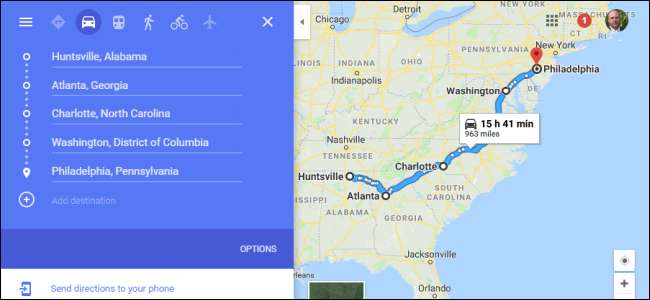
Oavsett om du planerar en dagsutflykt i staden eller vill ordna den perfekta vägresan över hela landet kan du med Google Maps lägga till upp till nio stopp, exklusive din startpunkt, när du gör vägbeskrivningar från både webbplatsen och Maps-appen. Så här gör du det.
Lägg till flera stopp med hjälp av webbplatsen
Öppna först din webbläsare och fortsätt till Google Maps. Klicka på knappen "Vägbeskrivning" till höger om sökfältet.

Som standard använder Maps enhetens plats som startpunkt. Om du vill att detta ska vara en annan plats, ange det nu.
Därefter anger du platsen för din första destination i det angivna fältet och trycker sedan på Enter. Alternativt kan du klicka på valfri plats på kartan för att få samma resultat.
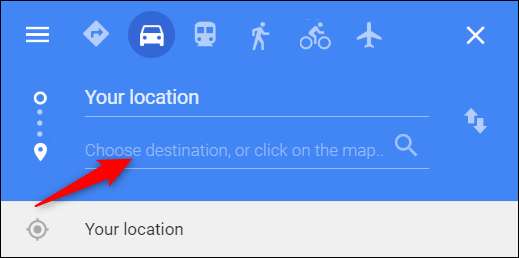
Se till att du har antingen kör- eller gångalternativ valt, eftersom Maps bara låter dig göra flera destinationer med dessa två reselägen.

För att lägga till en annan destination är allt du behöver göra att klicka antingen på "+" eller mellanslaget under din första destination och sedan börja skriva en ny plats. Du kan upprepa detta för att lägga till upp till nio totala stopp. Om du har fler stopp än vad som är tillåtet kan du behöva göra en annan karta där du slutade.
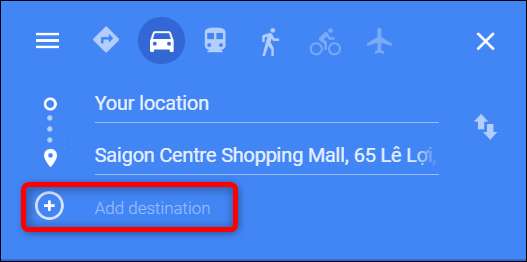
Om du vid något tillfälle bestämmer att du vill ändra ordningen på dina destinationer, dra bara valfri plats upp eller ner i listan med cirklarna till vänster.
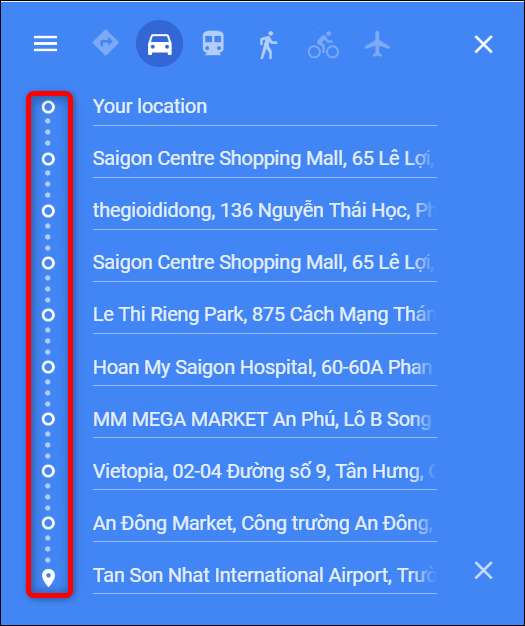
Och när du har skapat din karta i din webbläsare kan du klicka på länken "Skicka vägbeskrivning till din telefon" för att skicka den till din mobila enhet via e-post eller sms. Förutsatt att du har installerat Google Maps-appen kan du öppna den direkt.
Lägg till flera stopp med hjälp av mobilappen
Du kan använda mobilappen Google Apps (gratis för iOS eller Android ) för att skapa en karta med flera destinationer på ungefär samma sätt.
RELATERAD: Så här laddar du ner Google Maps-data för offline-navigering på Android eller iPhone
Starta Google Maps-appen på din mobila enhet och tryck sedan på den blå "Go" -knappen längst ner till höger på skärmen.
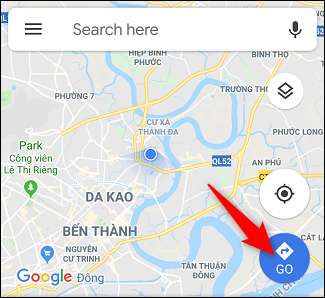
Som standard använder Maps enhetens plats som startpunkt. Om du vill att detta ska vara en annan plats, ange det nu.
Börja skriva i din första destination eller tryck på en plats på kartan nedan för att starta din resa.
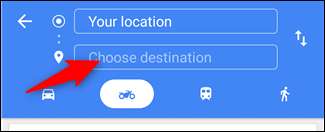
Öppna sedan menyn (de tre punkterna längst upp till höger) och tryck sedan på kommandot "Lägg till stopp".
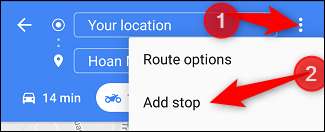
Ange platsen för ditt nästa stopp, eller tryck var som helst på kartan för att lägga till nästa destination.

För att ändra ordningen på dina destinationer, dra bara någon av platserna upp eller ner i listan med hjälp av "Hamburger" (tre staplade rader) till vänster.
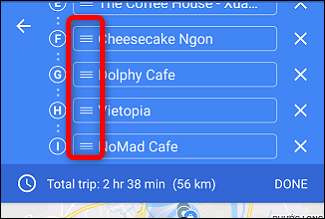
När du har lagt till alla stopp på din resa, fortsätt och tryck på "Klar" så att du kan börja din resa.
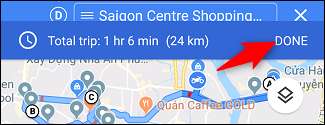
RELATERAD: Så här visar och tar du bort din Google Maps-historik på Android och iPhone







